Cómo hacer restas con Google Sheets con fórmulas y otros métodos
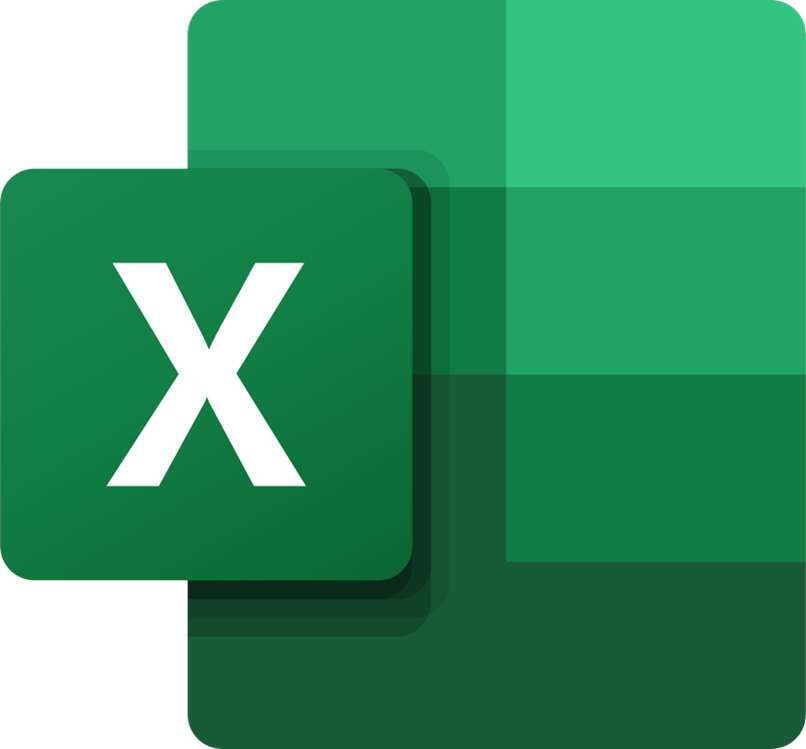
Google Sheets es otras de las tantas extensiones que posee Google. Con esta herramienta de Google puedes hacer hojas de cálculo similares a las que tiene Excel. Además de hacer hojas de cálculo, con Google Sheets también puedes hacer gráficos y editar distintas clases de información numérica.
Para sumar, restar, multiplicar e incluso dividir cifras, Google Sheets cuenta con un sistema de casillas y usa cierto tipo de fórmulas para sacar la cuenta de las cantidades. A continuación, te mostraremos cómo restar cantidades con Google Sheets, cómo sacar fechas en las hojas de cálculo de Google Sheets, cómo hacer resta un total de rango de celdas con Google Sheets y cómo reducir valores de diversas hojas.
¿Cuáles son las opciones para hacer una resta en Google Sheets?
Si quieres realizar una resta con Google Sheets existen características que realizan el mismo trabajo. Las tres opciones que sirven para restar cantidades dentro del Google Sheets son las hojas de Google, la función de MINUS y la barra de fórmulas. Ahora bien, en breve te mostraremos cómo restar cantidades utilizando cada una de estas funciones.
Haciendo uso de la barra de formulas
Cuando quieras restar usando Google Sheets puedes usar uso de la barra de recetas y fórmulas para ello tienes que presionar una celda, luego tienes que introducir lo que quieras restar allí dentro de la casilla de arriba y por consiguiente la celda pasará a tener el total de esa misma fórmula. Si quieres, puedes utilizar números simples o referencias de celdas.
Por ejemplo, si quieres puedes escribir “= A3-201” le dará valor a la celda A3 menos 201. El Google Sheets resulta ser casi lo mismo que el Excel, solo que cuenta con un diseño más actual y su fuente de letra es un poco más diferente. Así que, si ya has utilizado antes el Microsoft Excel te será fácil comprender todo el funcionamiento.
Entre otras cosas, es necesario que sepas que si algún día usas Excel y se te olvida la contraseña que le colocaste al documento, existe una forma de quitarle la contraseña.
Utilizando la función MINUS
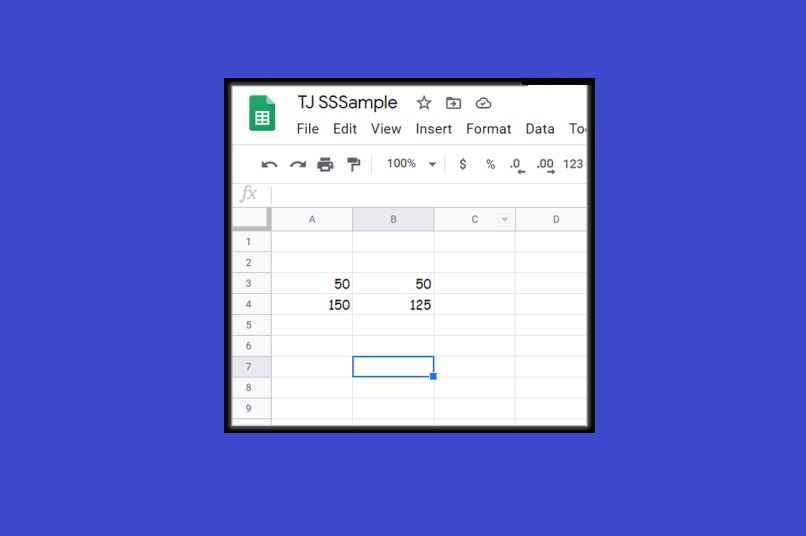
Cuando quieras rebajar una cantidad utilizando el Google Sheets puedes emplear la función MINUS, tienes que tener en cuenta la coordinación de la función, la cual es “MINUS (valor1, valor2). Es necesario que sepas que la función MINUS solamente puede restar dos casillas u dos cifras, el “Valor1” representa la cifra que quieres restar, y el “Valor2” representa el valor que le deseas restar al “Valor1”.
- Para que sepas como emplear la función MINUS, sigue este ejemplo: “=MINUS(B4,B4)”.
Cabe destacar que ya puedes utilizar la nueva característica de Google llamada Google App Script. Esta resulta muy fácil de utilizar y también puede serte de mucha gran ayuda en algún momento.
Apoyándose de las hojas de Google
Cuando necesites rebajar las hojas Google Sheets, poder apoyar en las hojas de Sheets, solo tendrás que presionar la casilla que quieres restar, colocarle adelante el signo “Restar” y luego selecciona la cantidad que quieres restarle.
Por ejemplo, “=C2-D2” al llevar a cabo este proceso podrás restar cifras de la manera más fácil que existe. Cabe destacar, que está a tu alcance el Chromebook en tus dispositivos y este ya tiene muchos modelos.
¿Se pueden realizar restas de fechas en las hojas de cálculo que ofrece Google?
Google Sheets te permite realizar restas de plazas siempre que quieras y esto es relativamente algo sencillo de hacer. Al restar los plazos, puedes saber con exactitud y rapidez la cantidad de días entre los plazos que introduzcas. Para hacer este tipo de cuentas, debes colocar una fecha al lado de la otra fecha.
Esto se hace de esta manera “3/25/2017-2/17/2017”. En la imagen de abajo, se explica mucho mejor el proceso que se debe llevar acabo para restar los plazos.
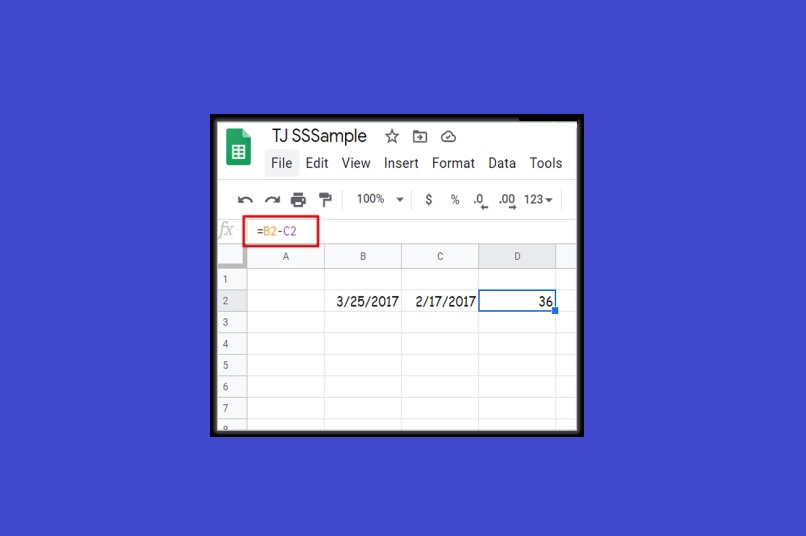
¿Cómo restar un total de rango de celdas en Google Sheets?
Para deducir un total de categoría de celdas en Sheets, sólo tienes que incorporar la característica “SUMA” en cualquier fórmula al hacer la resta. Al usar este tipo de método no tendrás la necesidad de hacer tantos procedimientos. Debes colocar las cantidades dentro de las casillas después dependiendo de la casilla en la que coloques las cifras vas a ingresar.
- Por ejemplo, “= SUM (A4: A5) -SUM (B4: B5)”, después de colocar los siguientes comandos presiona la tecla de Enter.
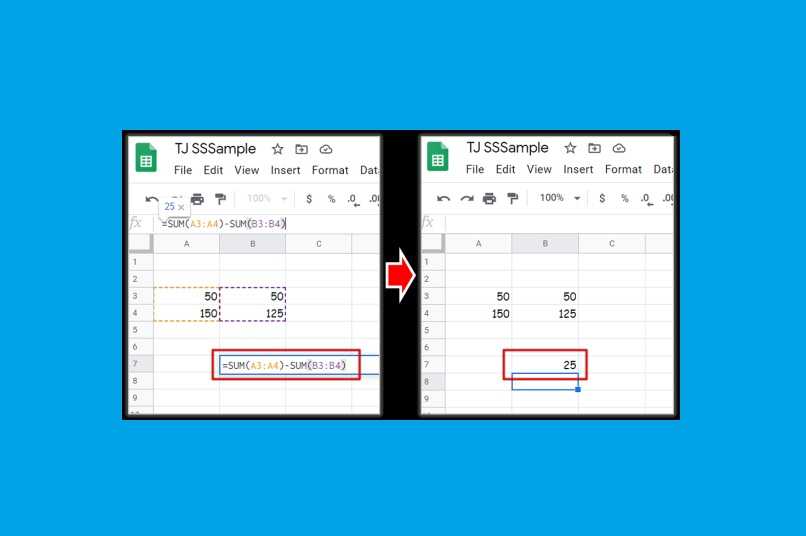
Procedimiento para restar valores de diversas celdas de varias hojas de trabajo
El procedimiento para deducir valores de distintas celdas en múltiples hojas es un poco difícil de emplear. Tienes que colocar el valor que desees, en una de las casillas de la Hoja número 1 y luego tienes que escoger la opción “Agregar Hoja” que se encuentra en la parte de abajo hacia la izquierda. Después, tendrás que hacer clic en la Hoja número 2 e ingresar la cantidad que quieres deducir o restar.
Si no tienes Google Sheets y algún día quieres usarlo, primero debes crear una cuenta de Google Drive y después desde tu cuenta de Google Drive, podrás usar Google Sheets.